Når du modtager et sjovt billede på WhatsApp, er din første tanke at videresende det til dine kontakter. Men WhatsApp kan nogle gange undlade at videresende mediefiler. Enten sker der ikke noget, når du forsøger at videresende mediefiler, eller en mærkelig fejlmeddelelse dukker op på skærmen. Lad os undersøge, hvordan du kan løse dette problem.
Hvad skal du gøre, hvis du ikke kan videresende billeder og videoer på WhatsApp
Videresend filen til én chat ad gangen
Du kan videresende en besked eller mediefil med op til fem chats på én gang. Men når WhatsApp registrerer, at den samme besked eller fil er blevet videresendt flere gange, kan det forhindre dig i at dele den med flere chats ad gangen. Prøv kun at videresende den problematiske mediefil til én chat ad gangen.
Mere specifikt, når en meddelelse eller fil er mindst fem videresendelser væk fra dens oprindelige afsender, vil "Videresendt mange gange” etiketten vises. Dette indikerer, at du kun kan videresende de respektive beskeder eller filer til én chat ad gangen.
WhatsApp har implementeret en sikkerhedsforanstaltning for at bremse spredningen af spam, virale beskeder, rygter og falske nyheder.
Få de seneste Android- og WhatsApp-opdateringer
Sørg for at opdatere dit OS og dine apps til den nyeste version.
- Gå til Indstillinger.
- Vælg System.
- Tryk på Systemopdatering.
- Se efter opdateringer, og installer den seneste Android-version, der er tilgængelig til din enhed.
- Åbn derefter Play Butik app.
- Søg efter WhatsApp.
- Hvis der er en Opdatering knappen ved siden af appen, tryk på den for at installere den seneste WhatsApp-version.
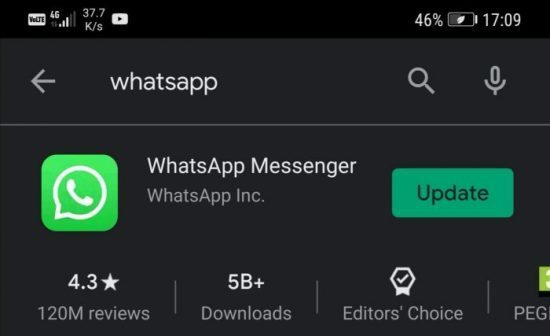
Ryd app-cachen
Prøv at rydde din app-cache, og tjek, om du bemærker nogen forbedringer.
- Gå til Indstillinger.
- Vælg Apps.
- Tryk derefter på Alle apps.
- Vælg WhatsApp og tryk på Opbevaring.
- Tryk på Ryd cache knap.
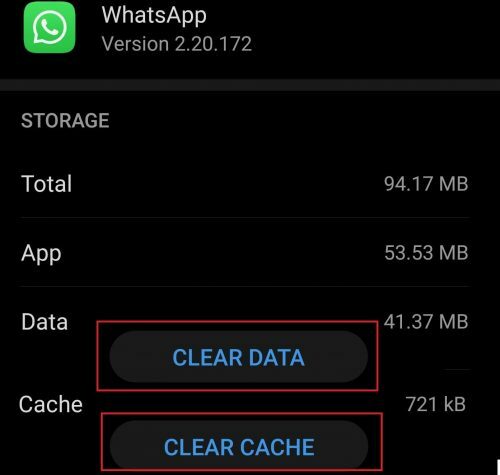
Genstart din enhed, start WhatsApp og kontroller, om du kan videresende mediefiler nu.
Tjek dine indstillinger for dato og klokkeslæt
Sørg for, at din telefons dato og klokkeslæt er indstillet korrekt. Antag, at dine indstillinger for dato og klokkeslæt er forkerte. I så fald vil din enhed ikke være i stand til at oprette forbindelse til WhatsApps servere for at downloade og videresende mediefiler.
- Gå til Indstillinger.
- Vælg System.
- Naviger til Dato tid.
- Indstil din dato og tid til Automatisk eller Netværk leveret.

Frigør noget plads
Tjek din lagerplads og slet unødvendige filer. Hvis du er ved at løbe tør for lagerplads, vil du ikke være i stand til at gemme nye mediefiler fra WhatsApp eller dele billeder og videoer med dine kontakter.
Glem ikke at køre den indbyggede renser for automatisk at fjerne uønskede filer. Gå til Opbevaring, skal du vælge Ryd op mulighed, og tryk på Ryd op knap.

Tjek dit SD-kort
Hvis du bruger et SD-kort til at gemme multimediefiler, skal du sørge for, at WhatsApp kan få adgang til og bruge dit kort. Sørg desuden for, at der er nok plads på SD-kortet, og at skrivebeskyttet tilstand er slået fra.
Hvis problemet fortsætter, skal du sikkerhedskopiere dine data, slukke for din enhed og tage SD-kortet ud. Vent et minut, sæt kortet tilbage, tænd for enheden, og kontroller resultaterne. Hvis du stadig oplever multimedie-relaterede problemer, vil du måske formatere dit SD-kort.
Skærmbillede eller komprimer billedet
Prøv at tage et skærmbillede af det billede, du forsøger at videresende. Tjek derefter, om du kan dele det skærmbillede, du lige har taget. Alternativt kan du gemme den problematiske fil i et andet format og kontrollere, om fejlen fortsætter.
Hvis du forsøger at videresende en stor fil, skal du installere en tredjepartsapp, der komprimerer mediefiler. Tjek, om du kan dele den komprimerede version af den problematiske fil. Hvis problemet fortsætter, skal du afinstallere og geninstallere WhatsApp.
Konklusion
Hvis du ikke kan videresende mediefiler på WhatsApp, så prøv at videresende den problematiske fil til én chat ad gangen. Installer derefter de seneste Android- og WhatsApp-opdateringer. Ryd appens cache, og sørg for, at din telefons dato og klokkeslæt er indstillet korrekt. Frigør desuden noget lagerplads og komprimer den problematiske fil eller gem den i et andet format.
Formåede du at løse problemet? Tryk på kommentarerne nedenfor, og lad os vide, hvilken løsning der fungerede for dig.